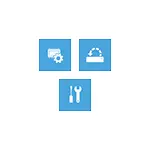
ဤလက်စွဲတွင်အမျိုးမျိုးသောအခြေအနေတွင် 0 င်းဒိုးပြန်လည်ထူထောင်ရေးပတ် 0 န်းကျင်ကို 0 င်ရောက်ရန်ရိုးရှင်းသောနည်းလမ်းများ - အပြည့်အဝလည်ပတ်မှုစနစ်နှင့် OS ၏ပစ်လွှတ်မှုသည်မဖြစ်နိုင်ပါ။ ၎င်းသည်အသုံးဝင်သည် - "ပြန်လည်ထူထောင်ရေးပတ် 0 န်းကျင်ကိုမရှာနိုင်သည့်ပတ် 0 န်းကျင်ကိုမရှာနိုင်သည့်အမှားကိုမည်သို့ဖြေရှင်းရမည်နည်း။
- Windows 10 parameters တွေကိုအတွက်ပြန်လည်ထူထောင်ရေးပတ်ဝန်းကျင်ကို running
- သော့ခတ်မြင်ကွင်းမှပြန်လည်ထူထောင်ရေးပတ် 0 န်းကျင်သို့ပြန်လည်ဝင်ရောက်နည်း
- boot flash drive သို့မဟုတ် system recovery disk တွင်ဗုဒ္ဓဟူးနေ့တွင်ပြန်လည်ထူထောင်ခြင်း
"parameters တွေကိုပြန်လည်ထူထောင်ရေးပတ် 0 န်းကျင်ကိုရိုးရိုးရှင်းရှင်းဖွင့်လှစ်
Windows 10 ပြန်လည်ထူထောင်ရေးပတ် 0 န်းကျင်ကို 0 င်ရောက်ရန်စံပြနည်းလမ်း - system parameters များကို အသုံးပြု. အောက်ပါအတိုင်းဖြစ်သည် -
- "Start" ခလုတ်ကိုနှိပ်ခြင်းအားဖြင့် parameters တွေကိုဖွင့်ပါ။ ထို့နောက်ဂီယာအိုင်ကွန်ပေါ်တွင် (ဤအတွက်သင်အတွက် Win + I I + ကိုသုံးနိုင်သည်) ကိုဖွင့်နိုင်သည်။
- "Update နှင့် Security" သို့သွားပါ - "Restore" ။
- "အထူး download options" အပိုင်းတွင်ယခု Restart ကိုနှိပ်ပါ။

- reboot ဖြည့်စွက်ရန်စောင့်ပါ။
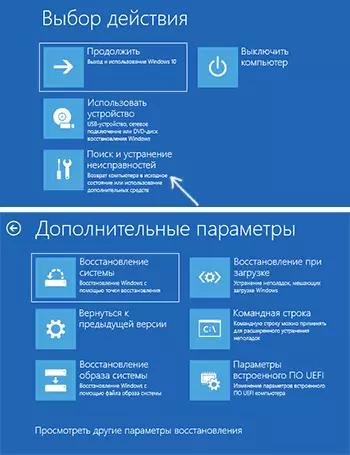
ရလဒ်အနေဖြင့်ကွန်ပျူတာကို reboot လုပ်ပြီးနောက်အချိန်တိုအတွင်းသင်လိုအပ်သည့်ကိရိယာများကိုသုံးနိုင်သောပြန်လည်ထူထောင်ရေးပတ်ဝန်းကျင်တွင်သင်ကိုယ်တိုင်ရှာဖွေတွေ့ရှိလိမ့်မည်။
ရှားရှားပါးပါးဖြစ်ရပ်များတွင် "Search and Troubleshooting" တွင် "Advanced Parametershooting" တွင်ပြန်လည်ထူထောင်ရေးပတ်ဝန်းကျင်တွင် "အဆင့်မြင့်သော parametershooting" တွင်ဤအချက်များမရှိပါ။ ပစ္စည်းအရေအတွက်မရှိပါ။ ပုံရိပ်ကိုပြန်ယူပါ။ ဤအချက်ကကွန်ပျူတာသည်ပြန်လည်ထူထောင်ရေးပတ် 0 န်းကျင်၏ပုံရိပ်တစ်ခုမဟုတ်ပါသို့မဟုတ်၎င်းသည်ပျက်စီးသွားသော ("ပြန်လည်ထူထောင်ရေးပတ် 0 န်းကျင်ကိုရှာဖွေရန်ညွှန်ကြားချက်များအရပြ problem နာ၏ဖြေရှင်းချက်") ။
သော့ခတ်မျက်နှာပြင်မှပြန်လည်ထူထောင်ရေးပတ်ဝန်းကျင်သို့သွားရန်နည်းလမ်း
အကြောင်းပြချက်အချို့ကြောင့် Windows 10 ကိုမသွားနိုင်ပါကသင်ပြန်လည်ထူထောင်ရေးပတ် 0 န်းကျင်သို့သွားရန်လိုအပ်ပါက၎င်းကိုသော့ခတ်မြင်ကွင်းတွင်သင်လုပ်နိုင်သည်။
- Password input screen တွင်အောက်ခြေညာဘက်တွင်ပါဝါခလုတ်၏ပုံရိပ်ကိုနှိပ်ပါ, ထို့နောက် "Shift" ကိုကိုင်ထားပါ။ Restart ကိုနှိပ်ပါ။
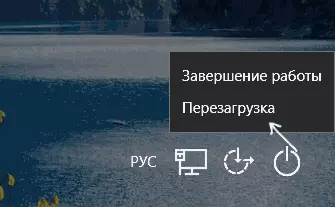
- မက်ဆေ့ခ်ျတွင် "အကယ်. သင် Reboot လုပ်ပါကသင်နှင့်ဤကွန်ပျူတာကိုအသုံးပြုသောအခြားသူများသည်မငြိမ်မသက်သောအချက်အလက်များကိုဆုံးရှုံးနိုင်သည်။ " "Reboot ဘာပဲဖြစ်ဖြစ်" ကိုနှိပ်ပါ။
- ရလဒ်ကိုပြန်လည်နာလန်ထူလာလိမ့်မည်။
ဤနည်းလမ်းကိုလုပ်ငန်းအများစုအတွက်ဤနည်းလမ်းကိုအသုံးပြုသည့်အခါအသုံးပြုသောအသုံးပြုသူစကားဝှက်ကိုကွန်ပျူတာပေါ်တွင်ရေးဆွဲထားသည့်အသုံးပြုသူစကားဝှက်ကိုရိုက်ထည့်ရန်လိုအပ်သည်။ ဒီမှာအသုံးဝင်ပေမည်။ Windows 10 Password ကိုမည်သို့ပြန်လည်သတ်မှတ်ရမည်နည်း။
Windows 10 Boot flash သို့မဟုတ် recovery disk တွင်ဗုဒ္ဓဟူးနေ့
သင့်တွင် Windows 10 boot flash drive တစ်ခုရှိလျှင်, ပြန်လည်ထူထောင်ရေး disc သို့မဟုတ်ဖန်တီးနိုင်စွမ်း (အခြားကွန်ပျူတာပေါ်တွင်ဖန်တီးခြင်း) တွင်ပြန်လည်ထူထောင်ရေးပတ် 0 န်းကျင်ကိုဖွင့်ရန်၎င်းတို့ကိုသုံးနိုင်သည်။ Windows 10 boot installation flash drive အတွက်ဥပမာတစ်ခုကိုဖေါ်ပြခြင်း
- ကွန်ပျူတာကို Windows 10 တပ်ဆင်ခြင်း drive မှကွန်ပျူတာကို run ပါ (BIOS / UEFI ရှိ Flash Drive မှ download လုပ်ရမည်ကိုကြည့်ပါ) ။
- ပထမဆုံးတပ်ဆင်မျက်နှာပြင်တွင် "Next" ကိုနှိပ်ပါ။
- နောက်မျက်နှာပြင်တွင်ဘယ်ဘက်အောက်ခြေတွင် "Restore System" ကိုနှိပ်ပါ။
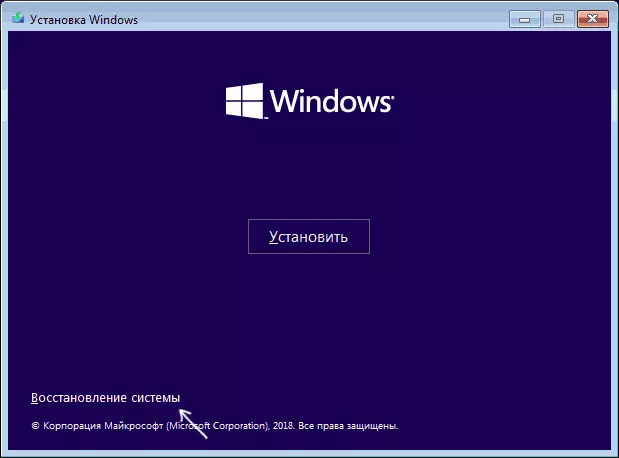
- ရလဒ်အနေဖြင့် Windows Recovery ဝါယာကြိုးကိုစတင်မိတ်ဆက်လိမ့်မည်။
ဤနည်းလမ်းကိုအသုံးပြုသည့်အခါအချို့သောဖြစ်နိုင်ချေအချို့သည်မရရှိနိုင်ပါ။ အရေးကြီးသောကွန်ပျူတာမှအရင်းအမြစ်ချိန်ညှိချက်များသို့ပြန်သွားရန် (System Reset) သို့ပြန်သွားရန်။ သင်ခေါင်းစဉ်အပေါ်ပစ္စည်းများရွေးချယ်ခြင်းကိုစိတ်ဝင်စားလိမ့်မည်: Windows 10 ကို restore ။
